Раздел "Титульный"
Раздел "Титульный" предназначен для внесения общих сведений о документе и сведений о лесопользователе.
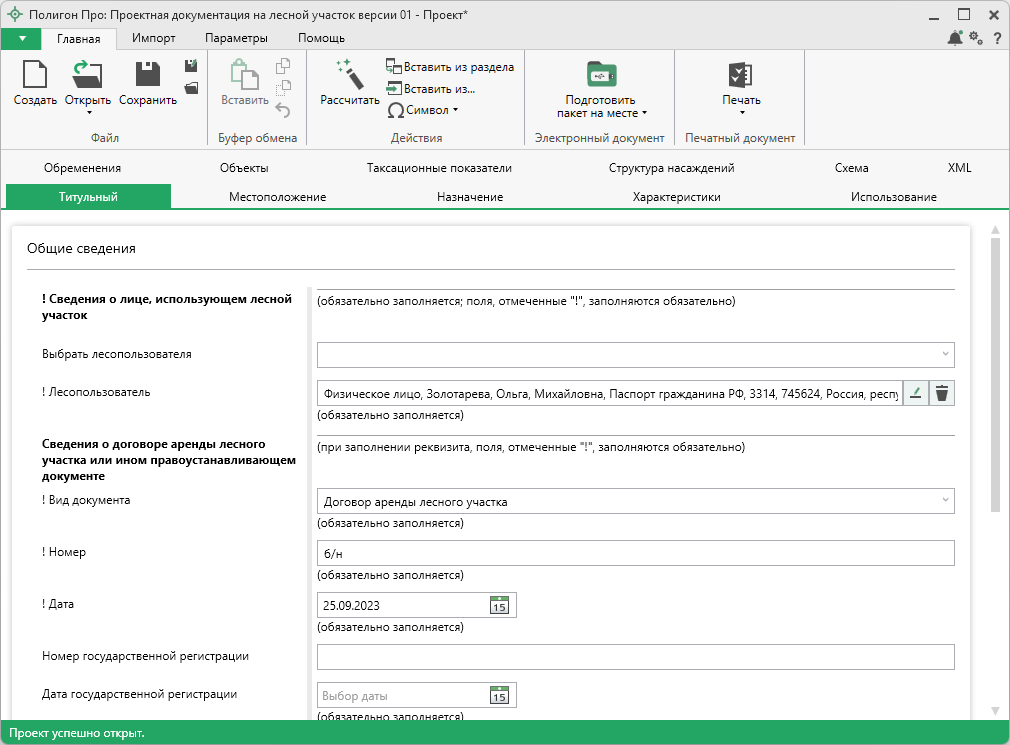
Укажите сведения о лесопользователе в поле "! Лесопользователь". Для этого нажмите кнопку  и в открывшемся окне заполните сведения.
и в открывшемся окне заполните сведения.
Как заполнить сведения о лесопользователе?
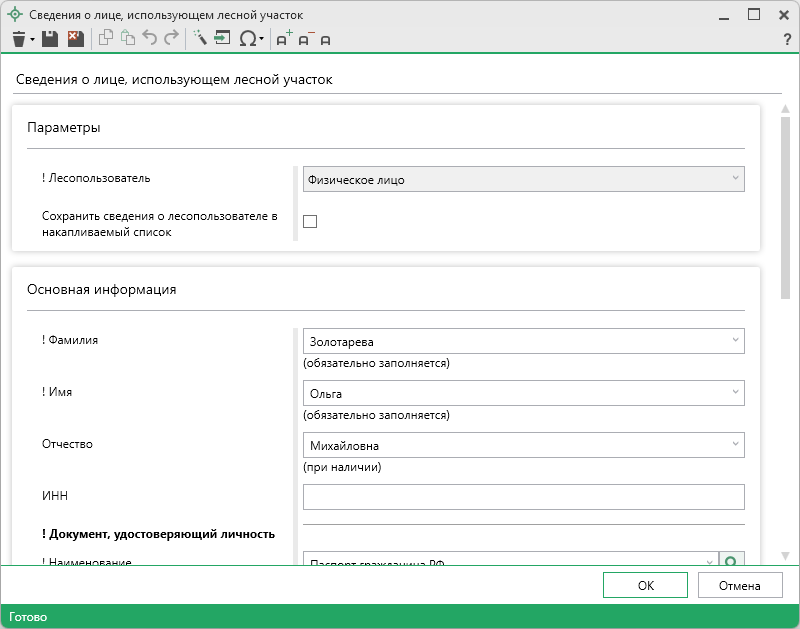
В поле "! Лесопользователь" выберите вид лесопользователя из выпадающего списка.
Затем укажите данные о лесопользователе:
- если выбран тип - "Юридическое лицо" заполните:
- наименование юридического лица;
- ИНН (10 цифр без разделителей);
- ОГРН (13 или 15 цифр без разделителей);
- юридический адрес;
- контактную информацию.
- если выбран тип - "Физическое лицо" заполните:
- фамилию, имя и отчество (при наличии);
- ИНН (12 цифр без разделителей);
- наименование, серию и номер документа, удостоверяющего личность;
- фактический адрес;
- контактную информацию.
- если выбран тип - "Индивидуальный предприниматель" заполните:
- фамилию, имя и отчество (при наличии);
- ИНН (12 цифр без разделителей);
- ОГРН (13 или 15 цифр без разделителей);
- наименование, серию и номер документа, удостоверяющего личность;
- адрес места регистрации;
- фактический адрес;
- контактную информацию.
При необходимости заполните информацию о представителе лесопользователя в поле "Представитель лесопользователя". Для этого нажмите кнопку  и в открывшемся окне заполните соответствующие данные.
и в открывшемся окне заполните соответствующие данные.
Как заполнить сведения о представителе лесопользователя?
В окне "Сведения о представителе лесопользователя" указываются сведения о представителе лесопользователя.
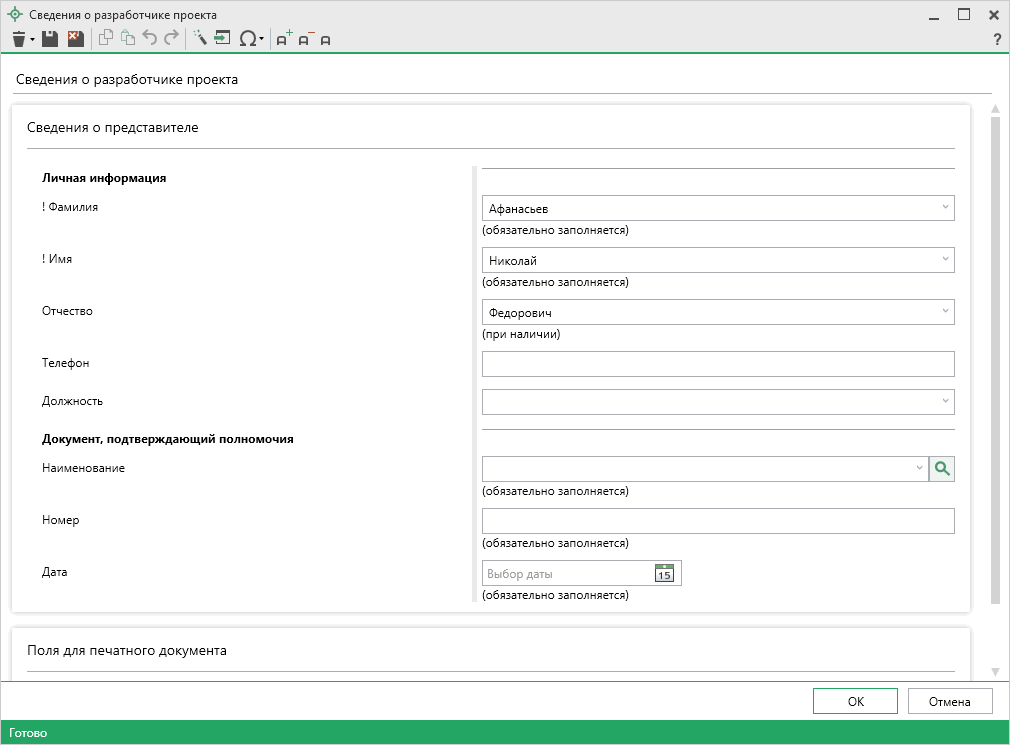
Укажите данные о представителе лесопользователя:
- фамилию, имя, отчество (при наличии);
- контактный номер телефона;
- занимаемую должность;
- данные документа, подтверждающего полномочия.
Чтобы сохранить данные о представителе лесопользователя в накапливаемый список, установите галочку "Сохранить сведения о представителе лесопользователя в накапливаемый список".
Чтобы сохранить сведения, нажмите  или
или  . Окно будет закрыто, Вы будете перенаправлены в основное окно модуля.
. Окно будет закрыто, Вы будете перенаправлены в основное окно модуля.
Если ранее Вы вводили и сохраняли данные о представителе лесопользователя, выберите нужного представителя лесопользователя в поле "Выбрать представителя лесопользователя". Сведения будут заполнены автоматически.
Чтобы сохранить данные о лесопользователе в накапливаемый список, установите галочку "Сохранить сведения о лесопользователе в накапливаемый список".
Чтобы сохранить сведения, нажмите  или
или  . Окно будет закрыто, Вы будете перенаправлены в основное окно модуля.
. Окно будет закрыто, Вы будете перенаправлены в основное окно модуля.
Если ранее Вы вводили и сохраняли данные о лесопользователе, выберите нужного лесопользователя в поле "Выбрать лесопользователя". Сведения будут заполнены автоматически.
В поле "! Вид документа" выберите договор аренды лесного участка или иной правоустанавливающий документ из выпадающего списка.
Затем укажите номер документа и дату его подписания. А также номер и дату государственной регистрации.
Заполните информацию о разработчике (подписанте) проекта в поле "! Разработчик (подписант) документа". Для этого нажмите кнопку  и в открывшемся окне заполните необходимые данные.
и в открывшемся окне заполните необходимые данные.
Как заполнить сведения о разработчике (подписанте)?
В окне "Сведения о разработчике проекта и его представителе" указываются сведения о разработчике (подписанте) проекта.
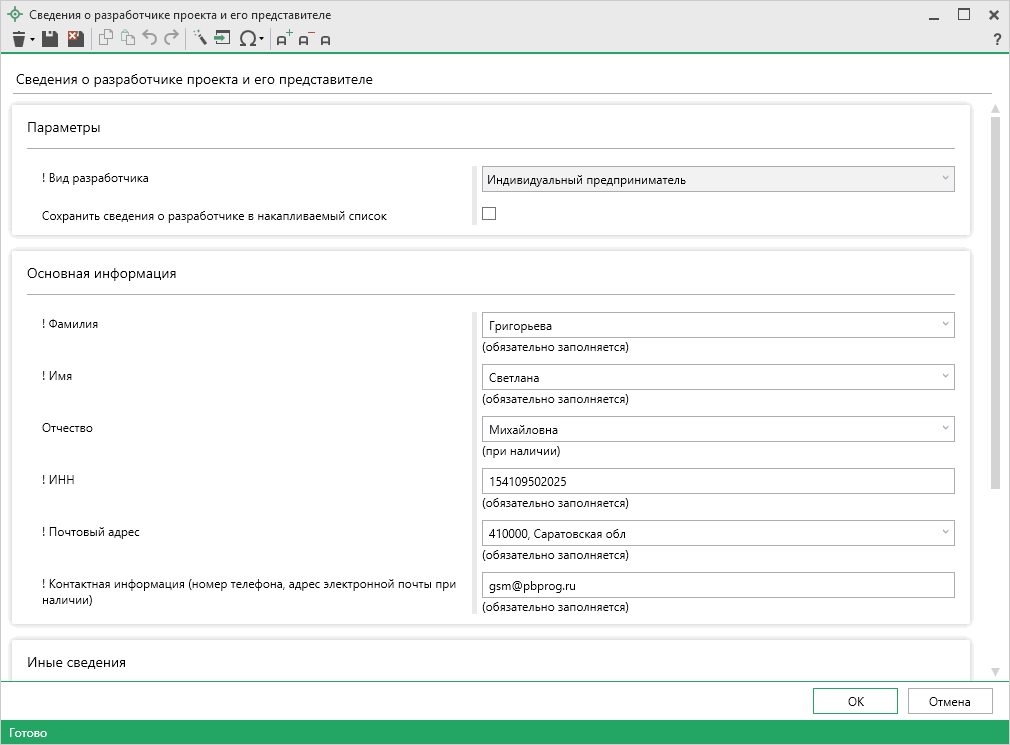
В поле "! Вид разработчика" выберите вид разработчика (подписанта) проекта из выпадающего списка.
Укажите данные о разработчике проекта:
- если выбран тип - "Юридическое лицо" заполните:
- наименование юридического лица;
- ИНН (10 цифр без разделителей);
- юридический адрес;
- контактную информацию.
- если выбран тип - "Физическое лицо" заполните:
- фамилию, имя и отчество (при наличии);
- наименование, серию и номер документа, удостоверяющего личность;
- почтовый адрес;
- контактную информацию.
- если выбран тип - "Индивидуальный предприниматель" заполните:
- фамилию, имя и отчество (при наличии);
- ИНН (12 цифр без разделителей);
- почтовый адрес;
- контактную информацию.
Заполните информацию о представителе разработчика в поле "Представитель разработчика проекта". Для этого нажмите кнопку  и в открывшемся окне заполните соответствующие данные.
и в открывшемся окне заполните соответствующие данные.
Как заполнить сведения о представителе разработчика?
В окне "Сведения о представителе разработчика проекта" указываются сведения о представителе разработчика.
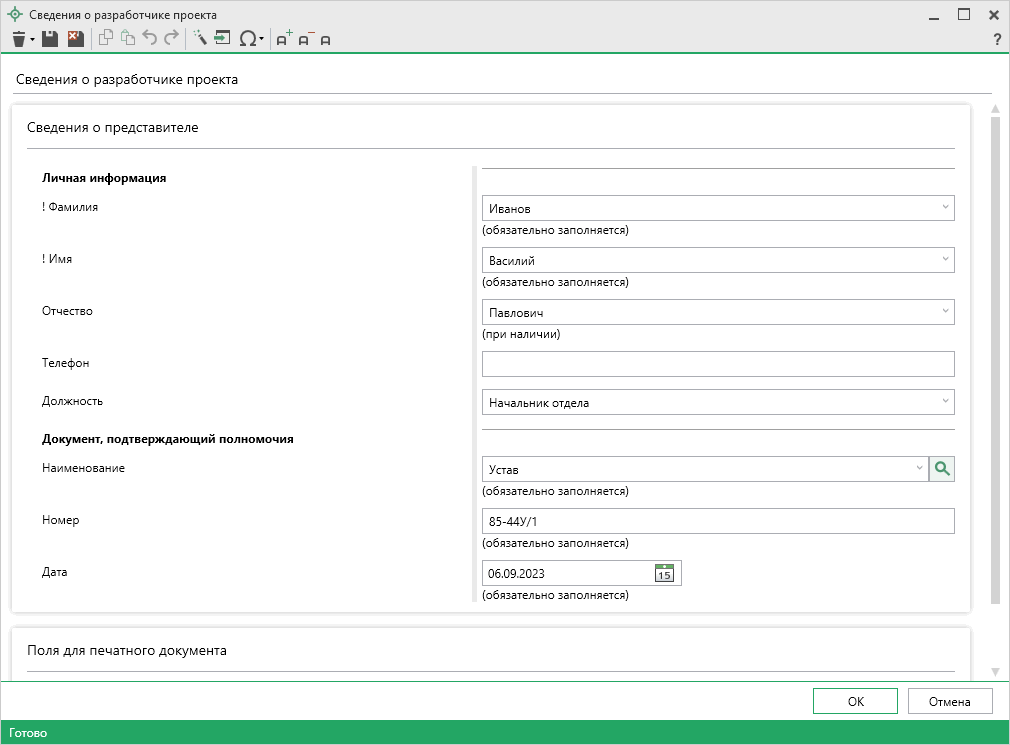
Укажите данные о представителе разработчика:
- фамилию, имя, отчество (при наличии);
- контактный номер телефона;
- занимаемую должность;
- данные документа, подтверждающего полномочия.
Чтобы сохранить сведения, нажмите  или
или  . Окно будет закрыто, Вы будете перенаправлены в основное окно модуля.
. Окно будет закрыто, Вы будете перенаправлены в основное окно модуля.
В полях "Дата составления или подписания документа" и "Организация" укажите дату составления или подписания документа и наименование организации соответственно.
Чтобы сохранить данные о разработчике проекта в накапливаемый список, установите галочку "Сохранить сведения о разработчике в накапливаемый список".
Чтобы сохранить сведения, нажмите  или
или  . Окно будет закрыто, Вы будете перенаправлены в основное окно модуля.
. Окно будет закрыто, Вы будете перенаправлены в основное окно модуля.
Если ранее Вы вводили и сохраняли данные о представителе разработчика проекта, выберите нужного разработчика (подписанта) в поле "Выбрать разработчика (подписанта)". Сведения будут заполнены автоматически.